Dans cet article, nous verrons comment créer un raccourci sur le bureau pour ouvrir le Connexion Bureau à distance dans Windows 11/10/8/7. Le protocole de connexion au bureau à distance de Windows fournit une interface graphique à l’utilisateur, lorsqu’il connecte son ordinateur à un autre ordinateur via une connexion réseau, à l’aide du logiciel client Remote Desktop Connection.
Créer un raccourci de connexion Bureau à distance
Pour créer un raccourci Connexion Bureau à distance, procédez comme suit :
- Taper télécommande dans la zone de recherche de la barre des tâches.
- Cliquez sur le résultat de recherche individuel.
- Clique le Afficher les options bouton.
- Clique le Enregistrer sous bouton.
- Choisissez un emplacement où vous souhaitez enregistrer le raccourci.
- Entrez un nom et cliquez sur le sauvegarder bouton.
Pour en savoir plus sur ces étapes, continuez à lire.
Au début, vous devez ouvrir la fenêtre Connexion Bureau à distance sur votre ordinateur. Pour cela, tapez télécommande dans la zone de recherche de la barre des tâches de Windows 11/10 et cliquez sur Connexion Bureau à distance, application de bureau qui apparaît dans le résultat, pour l’ouvrir.
Vous devrez vous assurer que les champs Ordinateur, Nom d’utilisateur, etc. sont correctement renseignés sous l’onglet Général. Si vous ne trouvez pas ces options, cliquez sur le Afficher les options bouton.
Tu verras Paramètres de connexion apparaître. Ici, vous pouvez enregistrer les paramètres de connexion actuels dans un fichier RDP ou ouvrir une connexion enregistrée.
Cliquer sur Enregistrer sous et choisissez l’emplacement où vous souhaitez enregistrer le raccourci, puis cliquez sur Enregistrer. Maintenant, si vous cliquez sur le raccourci, vous verrez la fenêtre du logiciel client Remote Desktop Connection s’ouvrir.
La création d’un raccourci sur le bureau pour ouvrir RDP vous permettra d’accéder facilement à la connexion. Le raccourci sera créé et enregistré à l’emplacement que vous avez choisi.
Si, à l’avenir, vous souhaitez modifier ses paramètres, vous pouvez le faire en cliquant avec le bouton droit sur l’icône de raccourci et en sélectionnant Modifier dans le menu contextuel.
Comment créer un raccourci de connexion Bureau à distance pour un PC spécifique
Pour créer un raccourci Connexion Bureau à distance pour un PC spécifique, procédez comme suit :
- Faites un clic droit sur le bureau de votre ordinateur.
- Sélectionner Nouveau > Raccourci.
- Entrez ceci : mstsc.exe /v:nom-PC ou mstsc.exe /v:IP
- Clique le Prochain bouton.
- Entrez un nom pour votre raccourci et cliquez sur Finir.
Continuez à lire pour en savoir plus.
Tout d’abord, vous devez cliquer avec le bouton droit sur le bureau de votre ordinateur. Dans le menu contextuel du clic droit, sélectionnez le Nouveau > Raccourci option.
Ensuite, entrez ceci :
mstsc.exe /v:PC-name
ou
mstsc.exe /v:IP
N’oubliez pas de remplacer le Nom du PC ou IP avec le nom ou l’adresse IP d’origine.
Ensuite, cliquez sur le Prochain et entrez un nom pour votre raccourci. Une fois terminé, cliquez sur le Finir bouton.
Comment créer un raccourci de bureau à distance dans Windows 11/10 ?
Pour créer un raccourci de bureau à distance dans Windows 11/10, vous devez d’abord ouvrir la fenêtre Connexions Bureau à distance. Pour cela, vous pouvez utiliser le champ de recherche de la barre des tâches. Après cela, cliquez sur le Enregistrer sous choisissez un emplacement où vous souhaitez enregistrer le raccourci, puis cliquez sur le bouton sauvegarder bouton. Alternativement, vous pouvez utiliser le Nouveau > Raccourci possibilité de créer un raccourci de connexion Bureau à distance pour un PC spécifique.
Lire la suite: Paramètres de ligne de commande pour les connexions Bureau à distance.






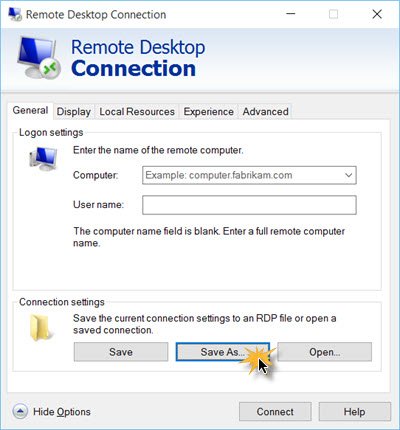
![[2023] 6 façons de copier / coller du texte brut sans formatage](https://media.techtribune.net/uploads/2021/03/5-Ways-to-Copy-Paste-Plain-Text-Without-Formatting-on-Your-Computer-shutterstock-website-238x178.jpg)






